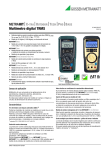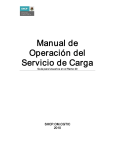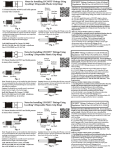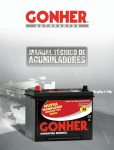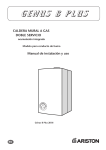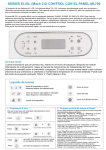Download 005.7-A283c-ANEXOS A1
Transcript
A-1 ANEXOS ANEXO A: MANUAL TECNICO. En este manual se presenta todas las generalidades de los requerimientos tanto de hardware como de software que se necesitan para el correcto funcionamiento del CD Interactivo. REQUERMIENTOS DE HARDWARE A continuación se presentan los requerimientos de hardware que debe poseer el equipo donde se puede ejecutar el CD Interactivo. REQUERIMIENTOS DE HARDWARE DE DESARROLLO DETALLE Mínimas Recomendadas Memoria 128 MB RAM 256 MB RAM o mas Procesador Pentium III 733 Mhz o similar Pentium 4 a 1.2 MHZ o más Disco duro 2 GB 2 GB o más Monitor 1024x768 píxeles 1024 x 768 píxeles o superior Otros CD- ROM CD- ROM. REQUERIMIENTOS DE HARDWARE PARA LA EJECUCION. Dentro de los requerimientos del hardware, que debe poseer el equipo donde se ejecutara el Cd Interactivo se recomiendan los siguientes: REQUERIMIENTOS MINIMOS RECOMENDADOS Memoria 128 MB RAM 256 MB RAM o mayor capacidad Procesador Pentium III 733 MHZ o similar Pentium IV 2 GHZ o más Disco duro 5 GB 5 GB Monitor 1024 x 768 píxeles 1024 x 768 píxeles Otros CD- ROM 52X CD- ROM 52X A-2 REQUERMIENTOS DE SOFTWARE. Dentro de los requerimientos de software, el necesario para el desarrollo y el que debe poseer el equipo donde se ejecutara el Cd Interactivo se recomienda el siguiente: TIPO DESARROLLADOR Sistema Operativo Windows 98, ME,2000,XP Software de Desarrollo Macromedia Flash MX Software de Diseño FireWorks Mx Photoshop FreeHand Swish Video, Video Sharger B- 1 ANEXO B: GUIA RAPIDA PARA EL USO DEL SOFTWARE Instrucciones Generales 1. Seleccionar la entrada en el idioma de su preferencia. 2. Presione botón avanzar para omitir recorrido al museo. 3. Presione el botón arriba o abajo para leer introducción completa. 4. Presione el botón menú para ingresar a las diferentes opciones de sala. 5. Presione el botón que hace referencia a la sala de su preferencia. 6. Puede tener una breve introducción de la sala presionando la opción Introducción. 7. Presione el botón objetivo para visualizar los diferentes objetivos que el museo quiere mostrar en esta. 8. Presione el botón ver sala para ver el contenido de la sala seleccionada. 9. Seleccione el botón ayuda para despejar dudas. C-1 ANEXO C: MANUAL DE USUARIO INDICE DEL MANUAL DE USUARIO DESCRIPCION DE ELEMENTOS GRAFICOS. ................................................................... 2 1. PANTALLA PRINCIPAL DE INGRESO............................................................................. 5 2. PANTALLA DE ENTRADA. ............................................................................................... 6 3. PANTALLA DE RECORRIDO. .......................................................................................... 7 4. PANTALLA INTRODUCCION GENERAL......................................................................... 8 5. PANTALLA DE SELECCIÓN DE SALA. ........................................................................... 9 6. SALAS DE EXPOSICION. ............................................................................................... 10 6.1 PANTALLA DE SALA No. 1 ............................................................................... 10 6.2 PANTALLA DE SALA No. 2 ............................................................................... 16 6.3 PANTALLA DE SALA No. 3 ............................................................................... 22 6.4 PANTALLA DE SALA No. 4 ............................................................................... 28 6.5 PANTALLA DE SALA No.5 ................................................................................ 34 6.6 PANTALLA DE SALA No.6 ................................................................................ 40 6.7 PANTALLA DE SALA No. 7 ............................................................................... 46 6.8 PANTALLA DE SALA No. 8 ............................................................................... 52 6.9 PANTALLA DE SALA No. 9 ............................................................................... 58 6.10 PANTALLA DE SALA No. 10 ........................................................................... 64 6.11 PANTALLA DE SALA No. 11 ........................................................................... 70 6.12 PANTALLA DE SALA No. 12 ........................................................................... 80 C-2 DESCRIPCION DE ELEMENTOS GRAFICOS. Al presionar este botón podrá iniciar la visita al Museo de la Fuerza Armada. Al elegir uno de los logos podra acceder de forma directa a la rama del logo seleccionado. Cuando presione este botón, se saldra de la visita al museo. Seleccione uno de los tres botones para Detener, Retroceder o Adelantar el recorrido. Esta opción le simplifica el recorrido principal. Este botón le permite iniciar la visita desde la pantalla principal. Con este boton avandona la visita al Museo Militar. Estos botones le permiten desplazarse hacia arriba o hacia abajo para ver la introducción al museo. Al seleccionar este boton le muestra las diferentes salas con sus nombres. C-3 Puede seleccionar una sala de su preferencia. Con este botón puede retroceder a la introducción general del museo. Con este botón puede ingresar a la introducción de la sala que selecciono. Con este botón puede ingresar a los objetivos de la sala que selecciono. Con este botón puede desplazarse por la sala seleccionada. Con este botón puede obtener una guia de ayuda general. Al presionar este botón nos podemos desplazar hacia el menú general de salas. Al seleccionar una de estas opciones puede desplazarse a otras salas Al presionar uno de estos botones podrá desplazarse por bloque hacia atrás, adelante como también detener el recorrido. Al presionar este botón lo lleva al inicio de sala seleccionada. C-4 Esta señal indica que puede seleccionar el objeto y ver su ficha técnica. Ficha técnica del objeto seleccionado y podrá seleccionar diferentes posiciones. Al presionar este botón inicia el recorrido de la sala seleccionada. Este botón lo saca de la visita al museo. C-5 1. PANTALLA PRINCIPAL DE INGRESO. Es la pantalla que aparecerá cuando se ejecute el programa y poder entrar al Software de la visita al museo de la Fuerza Armada. Fig. 1 Pantalla principal para ingresar al Sistema C-6 2. PANTALLA DE ENTRADA. En esta pantalla se presenta la entrada principal al Museo Militar. Fig.2 Pantalla de Entrada al Museo 1. Se muestran los escudos de las ramas de Fuerza Armada para su acceso directo a las salas relacionadas con ellos. 2. Los botones ENTRAR y ENTER dan inicio al desplazamiento del visitante del portón principal a la bienvenida o introducción al museo. 3. Los botones SALIR y EXIT son opciones para abandonar la visita al Museo. 4. El escudo del Museo nos dará una ayuda rápida en el uso de las opciones de esta pantalla. C-7 3. PANTALLA DE RECORRIDO. Fig.3 Pantalla de Recorrido a Introducción al Museo 1. Recorrido principal hacia las diferentes salas del Museo Militar. 2. El botón INICIO lo lleva a pantalla de entrada principal. 3. En el menú de botones que se encuentran en la parte central de la pantalla podrá retroceder, parar y adelantar el recorrido 4. Con la opción AVANZAR omite el recorrido y llega de forma directa a la pantalla de introducción al museo. 5. El botón SALIR, abandona la visita al museo. 6. El escudo del Museo nos dará una ayuda rápida en el uso de las opciones de esta pantalla. C-8 4. PANTALLA INTRODUCCION GENERAL. Fig.4 Pantalla de Bienvenida o Introducción al Museo 1. Introducción general a la visita. 2. Botones para desplazar el contenido hacia arriba o hacia abajo. 3. Con el botón MENU ingresara al menú de salas. 4. El botón INICIO lo lleva a pantalla de entrada Principal. 5. El botón SALIR lo saca de la visita al museo. 6. El escudo del Museo le proporcionara ayuda relacionada a esta pantalla. C-9 5. PANTALLA DE SELECCIÓN DE SALA. En esta pantalla puede elegir la opción para ingresar a cualquiera de las Diferentes Salas de Exposición. Fig. 5 Selección de Salas de Exposición. 1. Haciendo clic sobre cada botón con el nombre de cada sala, podrá ingresar de inmediato a la sala seleccionada. 2. El botón ATRÁS lo lleva a pantalla de la introducción al museo. 3. El botón SALIR lo saca de la visita al museo. 4. El escudo del museo le proporcionara una ayuda rápida del uso de esta pantalla. C-10 6. SALAS DE EXPOSICION. 6.1 PANTALLA DE SALA NO. 1 Esta pantalla muestra el menú correspondiente a la Sala No. 1. Fig. 6.1 Opciones de la Sala No.1 1. Puede elegir cualquiera de las opciones siguientes: INTRODUCCIÓN, OBJETIVOS, VER SALA y AYUDA. 2. La opción de INTRODUCCIÓN, le dará una breve explicación de la creación de esta sala No.1 3. Si desea ver los objetivos de esta sala puede presionar la opción de OBJETIVOS. 4. Con la opción VER SALA hará un recorrido por la sala, mostrándole todos los elementos de esta. 5. La opción AYUDA le brinda una pequeña guía de esta pantalla. 6. La opción MENU le llevara al menú principal de salas. 7. Con la opción IR A se desplegara las diferentes salas donde al dar clic en una de ellas ingresara de forma directa. 8. Con la opción SALIR, abandona la visita del museo. C-11 6.1.1 PANTALLA DE SALA No. 1, INTRODUCCION En esta pantalla encontrará la introducción a la Sala No. 1. Fig. 6.1.1 Pantalla de la Introducción. 1. La opción INTRODUCCION, le muestra a quien esta dedicada la creación de esta sala. 2. Para ver completo el contenido de la introducción utilice el botón de desplazamiento. 3. Puede seleccionar cualquiera de los botones siguientes: OBJETIVOS, VER SALA, AYUDA para cambiar de contenido. 4. La opción MENU le llevara al menú principal de salas. 5. Con la opción IR A se desplegara las diferentes salas donde al dar clic en una de ellas ingresara de forma directa. 6. Con la opción SALIR, abandona la visita del museo. C-12 6.1.2 PANTALLA DE SALA No. 1, OBJETIVOS En esta pantalla encontrará el menú principal de la práctica seleccionada Fig. 6.1.2 Pantalla de Objetivos de la Sala 1. 1. La opción OBJETIVO, le muestra los objetivos por el cual fue creada la sala. 2. Puede seleccionar cualquiera de los botones siguientes: INTRODUCCION, VER SALA, AYUDA para cambiar de contenido. 3. La opción MENU le llevara al menú principal de salas. 4. Con la opción IR A se desplegara las diferentes salas donde al dar clic en una de ellas ingresara de forma directa. 5. Con la opción SALIR, abandona la visita del museo. C-13 6.1.3 PANTALLA DE SALA No. 1, VER SALA En esta pantalla encontrará el Contenido de la Sala No. 1 Fig. 6.1.3 Pantalla del Recorrido de la Sala No. 1. 1. Al seleccionar VER SALA, iniciara el recorrido por la sala. 2. Al seleccionar un elemento de la sala, le mostrara una señal en forma de circulo, que le indica que este tiene una descripción técnica, para verla presione clic. 3. Con la opción de botones de desplazamiento podrá retroceder, parar y adelantar el recorrido de la sala. 4. La opción FOTO DE SALA lo regresa al inicio de sala. 5. Puede seleccionar cualquiera de los botones siguientes: INTRODUCCION, OBJETIVO, AYUDA para cambiar de contenido. 6. La opción MENU le llevara al menú principal de salas. 7. Con la opción IR A se desplegara las diferentes salas donde al dar clic en una de ellas ingresara de forma directa. 8. Con la opción SALIR, abandona la visita del museo. C-14 6.1.3.1 PANTALLA DE SALA No. 1, DETALLE En esta pantalla encontrará el Detalle de los elementos de cada Sala No. 1 Fig. 6.1.3.1 Pantalla de detalle. 1. Al hacer clic sobre un objeto de la sala, se mostrara su descripción técnica. 2. La opción SALA, lo regresa al recorrido de la sala. 3. Puede seleccionar cualquiera de los botones siguientes: INTRODUCCION, OBJETIVO, AYUDA para cambiar de contenido. 4. La opción MENU le llevara al menú principal de salas. 5. Con la opción IR A se desplegara las diferentes salas donde al dar clic en una de ellas ingresara de forma directa. 6. Con la opción SALIR, abandona la visita del museo. C-15 6.1.4 PANTALLA DE SALA No. 1, AYUDA En esta pantalla encontrará la Ayuda de esta pantalla. Fig. 6.1.4 Pantalla de la Ayuda a la Visita Al Museo. 1. La opción AYUDA, le muestra una guía rápida del uso de las opciones de esta pantalla. 2. Puede seleccionar cualquiera de los botones siguientes: INTRODUCCION, OBJETIVO, VER SALA, para cambiar de contenido. 3. La opción MENU le llevara al menú principal de salas. 4. Con la opción IR A se desplegara las diferentes salas donde al dar clic en una de ellas ingresara de forma directa. 5. Con la opción SALIR, abandona la visita del museo. C-16 6.2 PANTALLA DE SALA NO. 2 Esta pantalla muestra el menú correspondiente a la Sala No. 2. Fig. 6.2 Opciones de la Sala No.2 1. Puede elegir cualquiera de las opciones siguientes: INTRODUCCIÓN, OBJETIVOS, VER SALA y AYUDA. 2. La opción de INTRODUCCIÓN, le dará una breve explicación de la creación de esta sala No.2 3. Si desea ver los objetivos de esta sala puede presionar la opción de OBJETIVOS. 4. Con la opción VER SALA hará un recorrido por la sala, mostrándole todos los elementos de esta. 5. La opción AYUDA le brinda una pequeña guía de esta pantalla. 6. La opción MENU le llevara al menú principal de salas. 7. Con la opción IR A se desplegara las diferentes salas donde al dar clic en una de ellas ingresara de forma directa. 8. Con la opción SALIR, abandona la visita del museo. C-17 6.2.1 PANTALLA DE SALA No. 2, INTRODUCCION En esta pantalla encontrará la introducción a la Sala No. 2. Fig. 6.2.1 Pantalla de la Introducción. 1. La opción INTRODUCCION, le muestra a quien esta dedicada la creación de esta sala. 2. Para ver completo el contenido de la introducción utilice el botón de desplazamiento. 3. Puede seleccionar cualquiera de los botones siguientes: OBJETIVOS, VER SALA, AYUDA para cambiar de contenido. 4. La opción MENU le llevara al menú principal de salas. 5. Con la opción IR A se desplegara las diferentes salas donde al dar clic en una de ellas ingresara de forma directa. 6. Con la opción SALIR, abandona la visita del museo. C-18 6.2.2 PANTALLA DE SALA No. 2, OBJETIVOS En esta pantalla encontrará el menú principal de la práctica seleccionada. Fig. 6.2.2 Pantalla de Objetivos de la Sala 2. 1. La opción OBJETIVO, le muestra los objetivos por el cual fue creada la sala. 2. Puede seleccionar cualquiera de los botones siguientes: INTRODUCCION, VER SALA, AYUDA para cambiar de contenido. 3. La opción MENU le llevara al menú principal de salas. 4. Con la opción IR A se desplegara las diferentes salas donde al dar clic en una de ellas ingresara de forma directa. 5. Con la opción SALIR, abandona la visita del museo. C-19 6.2.3 PANTALLA DE SALA No.2, VER SALA En esta pantalla encontrará el Contenido de la Sala No. 2 Fig. 6.2.3 Pantalla del Recorrido de la Sala No. 2. 1. Al seleccionar VER SALA, iniciara el recorrido por la sala. 2. Al seleccionar un elemento de la sala, le mostrara una señal en forma de circulo, que le indica que este tiene una descripción técnica, para verla presione clic. 3. Con la opción de botones de desplazamiento podrá retroceder, parar y adelantar el recorrido de la sala. 4. La opción FOTO DE SALA lo regresa al inicio de sala. 5. Puede seleccionar cualquiera de los botones siguientes: INTRODUCCION, OBJETIVO, AYUDA para cambiar de contenido. 6. La opción MENU le llevara al menú principal de salas. 7. Con la opción IR A se desplegara las diferentes salas donde al dar clic en una de ellas ingresara de forma directa. 8. Con la opción SALIR, abandona la visita del museo. C-20 6.2.3.1 PANTALLA DE SALA No.2, DESCRIPCION TECNICA En esta pantalla encontrará el Detalle de los elementos de cada Sala No. 2 Fig. 6.2.3.1 Pantalla de detalle. 1. Al hacer clic sobre un objeto de la sala, se mostrara su descripción técnica. 2. La opción SALA, lo regresa al recorrido de la sala. 3. Puede seleccionar cualquiera de los botones siguientes: INTRODUCCION, OBJETIVO, AYUDA para cambiar de contenido. 4. La opción MENU le llevara al menú principal de salas. 5. Con la opción IR A se desplegara las diferentes salas donde al dar clic en una de ellas ingresara de forma directa. 6. Con la opción SALIR, abandona la visita del museo. C-21 6.2.4 PANTALLA DE SALA No. 2, AYUDA En esta pantalla encontrará la Ayuda de esta pantalla. Fig. 6.2.4 Pantalla de la Ayuda a la Visita Al Museo. 1. La opción AYUDA, le muestra una guía rápida del uso de las opciones de esta pantalla. 2. Puede seleccionar cualquiera de los botones siguientes: INTRODUCCION, OBJETIVO, VER SALA, para cambiar de contenido. 3. La opción MENU le llevara al menú principal de salas. 4. Con la opción IR A se desplegara las diferentes salas donde al dar clic en una de ellas ingresara de forma directa. 5. Con la opción SALIR, abandona la visita del museo. C-22 6.3 PANTALLA DE SALA NO. 3 Esta pantalla muestra el menú correspondiente a la Sala No.3. Fig. 6.3 Opciones de la Sala No.3 1. Puede elegir cualquiera de las opciones siguientes: INTRODUCCIÓN, OBJETIVOS, VER SALA y AYUDA. 2. La opción de INTRODUCCIÓN, le dará una breve explicación de la creación de esta sala No.3 3. Si desea ver los objetivos de esta sala puede presionar la opción de OBJETIVOS. 4. Con la opción VER SALA hará un recorrido por la sala, mostrándole todos los elementos de esta. 5. La opción AYUDA le brinda una pequeña guía de esta pantalla. 6. La opción MENU le llevara al menú principal de salas. 7. Con la opción IR A se desplegara las diferentes salas donde al dar clic en una de ellas ingresara de forma directa. 8. Con la opción SALIR, abandona la visita del museo. C-23 6.3.1 PANTALLA DE SALA No. 3, INTRODUCCION En esta pantalla encontrará la introducción a la Sala No. 3. Fig. 6.3.1 Pantalla de la Introducción. 1. La opción INTRODUCCION, le muestra a quien esta dedicada la creación de esta sala. 2. Para ver completo el contenido de la introducción utilice el botón de desplazamiento. 3. Puede seleccionar cualquiera de los botones siguientes: OBJETIVOS, VER SALA, AYUDA para cambiar de contenido. 4. La opción MENU le llevara al menú principal de salas. 5. Con la opción IR A se desplegara las diferentes salas donde al dar clic en una de ellas ingresara de forma directa. 6. Con la opción SALIR, abandona la visita del museo. C-24 6.3.2 PANTALLA DE SALA No. 3, OBJETIVOS En esta pantalla encontrará el menú principal de la práctica seleccionada Fig. 6.3.2 Pantalla de Objetivos de la Sala 3. 1. La opción OBJETIVO, le muestra los objetivos por el cual fue creada la sala. 2. Puede seleccionar cualquiera de los botones siguientes: INTRODUCCION, VER SALA, AYUDA para cambiar de contenido. 3. La opción MENU le llevara al menú principal de salas. 4. Con la opción IR A se desplegara las diferentes salas donde al dar clic en una de ellas ingresara de forma directa. 5. Con la opción SALIR, abandona la visita del museo. C-25 6.3.3 PANTALLA DE SALA No.3 VER SALA En esta pantalla encontrará el Contenido de la Sala No. 3 Fig. 6.3.3 Pantalla del Recorrido de la Sala No. 3. 1. Al seleccionar VER SALA, iniciara el recorrido por la sala. 2. Al seleccionar un elemento de la sala, le mostrara una señal en forma de circulo, que le indica que este tiene una descripción técnica, para verla presione clic. 3. Con la opción de botones de desplazamiento podrá retroceder, parar y adelantar el recorrido de la sala. 4. La opción FOTO DE SALA lo regresa al inicio de sala. 5. Puede seleccionar cualquiera de los botones siguientes: INTRODUCCION, OBJETIVO, AYUDA para cambiar de contenido. 6. La opción MENU le llevara al menú principal de salas. 7. Con la opción IR A se desplegara las diferentes salas donde al dar clic en una de ellas ingresara de forma directa. 8. Con la opción SALIR, abandona la visita del museo. C-26 6.3.3.1 PANTALLA DE SALA No.3, DESCRIPCION TECNICA En esta pantalla encontrará el Detalle de los elementos de cada Sala No. 3 Fig. 6.3.3.1 Pantalla de detalle. 1. Al hacer clic sobre un objeto de la sala, se mostrara su descripción técnica. 2. La opción SALA, lo regresa al recorrido de la sala. 3. Puede seleccionar cualquiera de los botones siguientes: INTRODUCCION, OBJETIVO, AYUDA para cambiar de contenido. 4. La opción MENU le llevara al menú principal de salas. 5. Con la opción IR A se desplegara las diferentes salas donde al dar clic en una de ellas ingresara de forma directa. 6. Con la opción SALIR, abandona la visita del museo. C-27 6.3.4 PANTALLA DE SALA No. 3, AYUDA En esta pantalla encontrará la Ayuda de esta pantalla. Fig. 6.3.4 Pantalla de la Ayuda a la Visita Al Museo. 1. La opción AYUDA, le muestra una guía rápida del uso de las opciones de esta pantalla. 2. Puede seleccionar cualquiera de los botones siguientes: INTRODUCCION, OBJETIVO, VER SALA, para cambiar de contenido. 3. La opción MENU le llevara al menú principal de salas. 4. Con la opción IR A se desplegara las diferentes salas donde al dar clic en una de ellas ingresara de forma directa. 5. Con la opción SALIR, abandona la visita del museo.